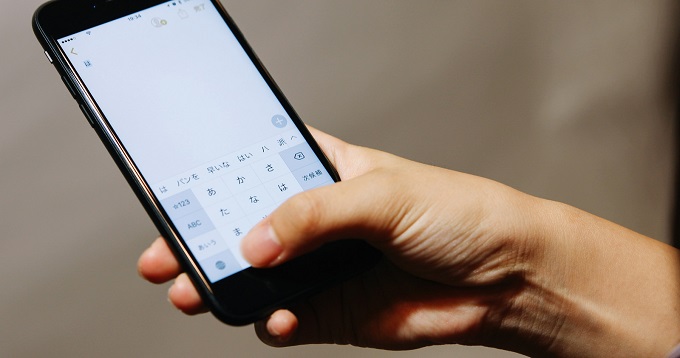
格安SIMサービスの一つであるUQmobileを実際に申し込んでみました。私の場合、iPhone7での利用を考えているので、SIMのみの申し込みになります。
機種も申し込んだりできますが、ここではSIM申し込みの実際に私が行った手順を解説したいと思います!機種申し込みもさほど差はないと思うので参考になればと思います。
※2017年3月時のものになります。
目次
申し込みの大まかな流れ
まず、必要なものがあります。以下の三つです。
- クレジットカード
- 本人確認書類(免許証やパスポートなど)
- 本人確認書類を電子化する手段(スマホカメラなど)
そしてこれらが準備できていれば、以下の流れで申し込みになります。
- UQモバイル公式HPへアクセス

- 新規申し込みリンクへアクセス
- 契約方法(新規or乗り換え・MNP)を選択
- 料金プラン選択
- オプションサービス選択
- 年齢確認(18歳以上かどうか)
- 契約先選択(沖縄住まいかどうか)
- 個人情報(名前、住所など)を入力
- 料金支払い方法の入力(ここでクレジットカードが必要になります)
- 本人確認書類アップロード(写真を撮ってjpgかpng形式でアップロードします)
- 申し込み完了メール受信&商品発送
実際にやってみると結構簡単です。事前に必要となるクレジットカードと本人確認書類画像さえ用意しておけばスムーズに進めます。
画像付き解説
それでは実際どんな感じで進めていくのか解説したいと思います。
公式HPへアクセス
まずUQモバイル公式HPへアクセスします。そうするとこのような画面になります。
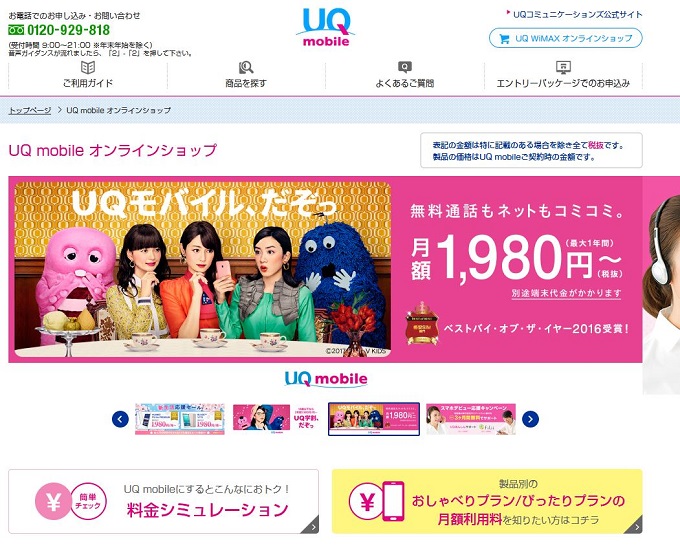
パッと見どこで申し込みするのかわかり辛いです。私は右上の「エントリーパッケージでのお申し込み」で最初進めてしまい、途中で詰まってしまいました^^;。こちらではなかったようです。
このトップ画面を下にスクロールしていくと、「新規お申し込みはこちら」というリンクがあるのでそちらで該当するものを選んで進みます。
SIMだけ申し込む場合
SIMだけ申し込むものは、機種込みよりももっと下にスクロールします。するとこのような画面になります。
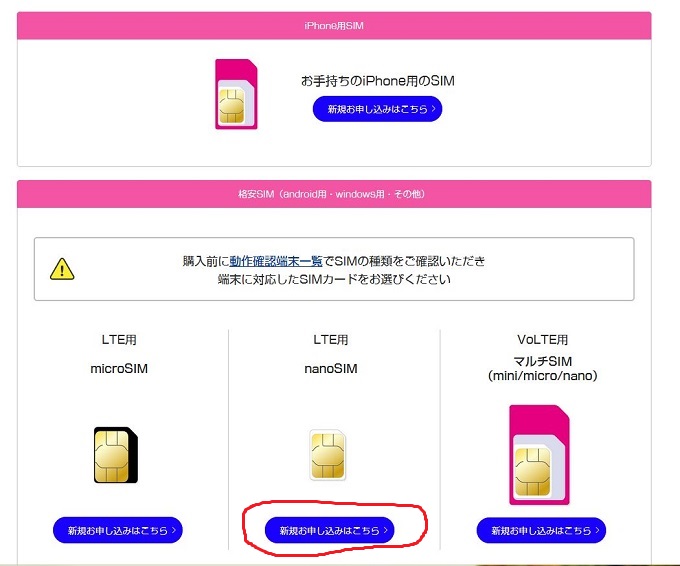
iPhone用のSIMとありますが、ここにiPhone7はありませんでした。しょうがないので対応するサイズのSIMを選ぶことにします。iPhone7はnanoSIMなので、nanoSIMを申し込みします。※現時点で対応iPhone機種欄にiPhone7はありませんが、今回のやり方で実際にやってみると通信できました。
プラン等の選択
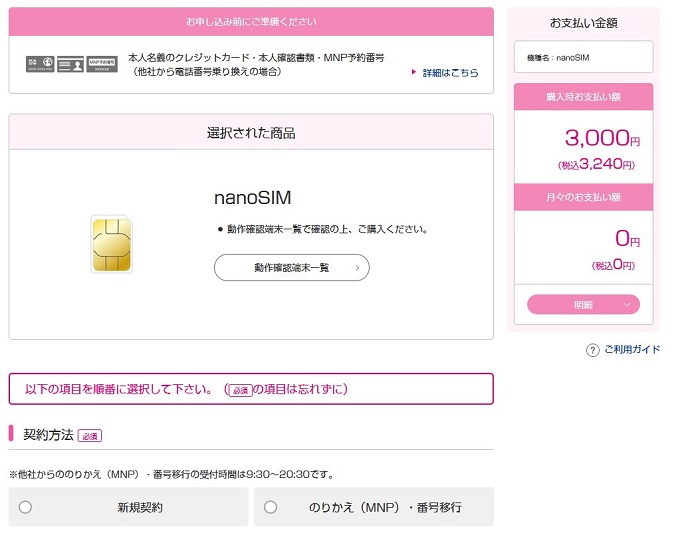
するとこのような形になります。この段階で、購入時支払額が右に表示されます。これは初期費用のようです。
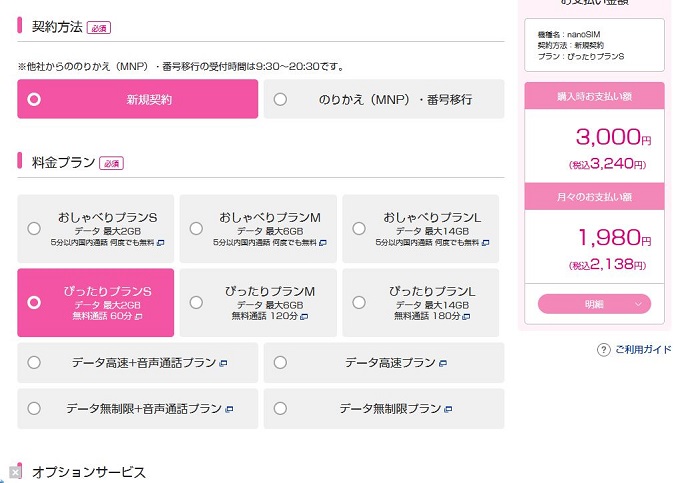
この後は、契約方法、料金プラン、オプションサービス、年齢確認、契約先(沖縄住みだと契約先が変わるようです)をポチポチと画像のように選択していくだけです。
ちなみに私はぴったりプランSを選びました。データ通信量2GB、無料通話が60分で月額が右にあるように1,980円/月のものになります。
ただし、このプランの注意点は購入月から14ヶ月以降は+1,000円になるようです。それであっても安いなと感じさせられます。
これらの内容を選択し終わったら申し込みを進めます。
ページが切り替わる
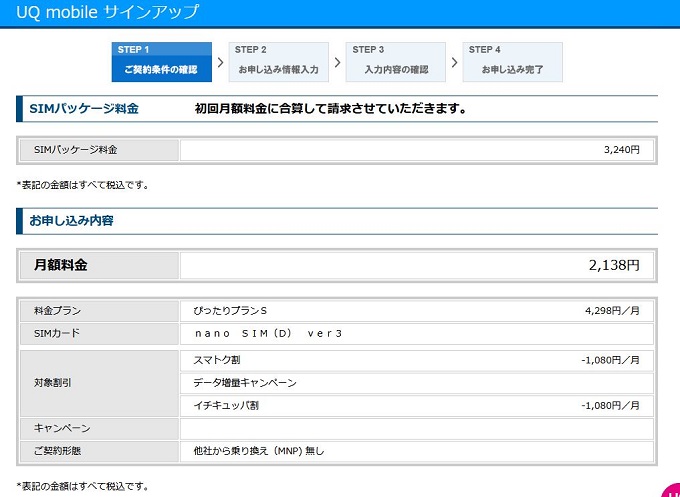
これまではピンクを基調にしたページでしたが、青いページに切り替わります。
ここでは、個人情報入力、支払い方法、本人確認を行うことになります。
個人情報入力内容
淡々と以下の内容を入力します。
- 氏名
- フリガナ
- 性別
- 生年月日
- 郵便番号・住所
- 連絡先電話番号
- メールアドレス
- 暗証番号(4桁の数字)
- 暗証番号確認入力
- 利用者(本人か本人以外の申し込みかを選択)
この次は支払い方法としてクレジットカード情報を入力します。
請求先情報として上記情報か別の住所を選択できます。
さらに、契約書面交付方法を「電子書面」か「紙」かを選びます。
本人確認書類のアップロード
問題なく進めることができればこのような画面になります。ここでは本人確認書類のアップロードを行います。
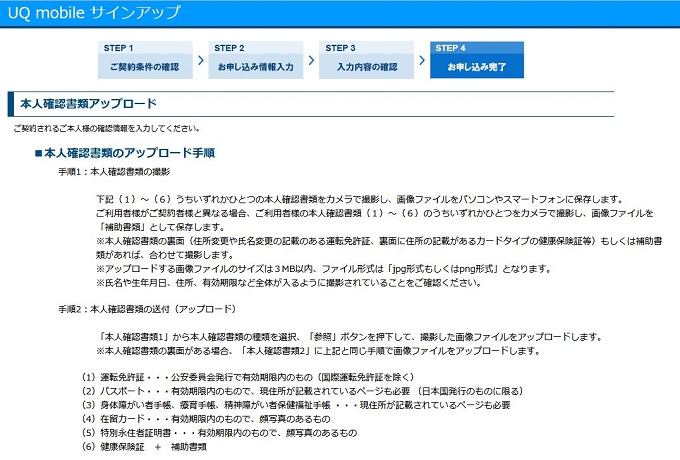
本人確認書類としては、
- 運転免許証
- パスポート
- 身体障がい者手帳
- 在留カード
- 特別永住者証明書
- 健康保険証+補助書類
から選べます。
あとは画面下方にアップロードできるようにファイル選択ボタンがついているので、それを使ってアップロードします。
本人確認書類アップロード欄が二つありますが、私は運転免許証の表面と裏面の画像をそれぞれアップロードしました。
あと、運転免許証、日本国パスポート、健康保険証のアップロードでは本人確認書類の番号が必要となります。運転免許証だと下に書いてある12桁の番号がそれに相当します。
あとは申し込み完了メール&商品到着を待つ!
やってみるとわかりますが、意外とあっさり終わります。
これで普通にスマホが使えるようになるのは楽ですね。キャリアケータイのように、店舗に行って長い待ち時間を過ごす必要はありません。ただ、どうしても商品到着まで配送分のラグがあるので即日欲しいとかの場合は向いていないかもですね。
とはいえ実際申し込みをしてみて、やっぱり月額の安さと申し込みのしやすさは魅力的だと感じました。